Prenos gonilnikov za tiskalnik HP Laserjet 1010
Brez nameščenega gonilnika tiskalnik ne bo opravljal svojih funkcij. Zato bo najprej po povezavi uporabnik moral namestiti programsko opremo in nato nadaljevati delo z napravo. Oglejmo si vse razpoložljive možnosti za iskanje in prenos datotek na tiskalnik HP Laserjet 1010.
Vsebina
Prenos gonilnikov za tiskalnik HP LaserJet 1010.
Pri nakupu opreme v škatli naj gre disk, ki vsebuje potrebne programe. Vendar pa zdaj vsi računalniki nimajo pogonov, ali pa je disk preprosto izgubljen. V tem primeru gonilnike naloži ena od drugih razpoložljivih možnosti.
1. način: HP-jevo spletno mesto za podporo
Na uradnem viru lahko uporabniki iščejo isto stvar, ki je nameščena na disku, včasih pa tudi na spletnem mestu so posodobljene različice programske opreme. Iskanje in prenos na naslednji način:
Odprite HP-jevo stran za podporo
- Najprej pojdite na glavno stran spletnega mesta prek naslovne vrstice v brskalniku ali s klikom na zgornjo povezavo.
- Razširite podporni meni.
- V njej poiščite element »Programi in gonilniki« in kliknite na vrstico.
- Na odprtem zavihku morate določiti vrsto vaše opreme, zato morate klikniti na sliko tiskalnika.
- V ustrezno polje za iskanje vnesite ime vašega izdelka in odprite njegovo stran.
- Ta stran samodejno določi nameščeno različico operacijskega sistema, vendar se to vedno ne zgodi pravilno, zato priporočamo, da ga preverite in sami po potrebi določite. Paziti je treba ne le na različico, na primer v Windows 10 ali Windows XP, ampak tudi na globino bitov - 32 ali 64 bitov.
- Zadnji korak je, da izberete najnovejši gonilnik, nato kliknite »Prenos« .
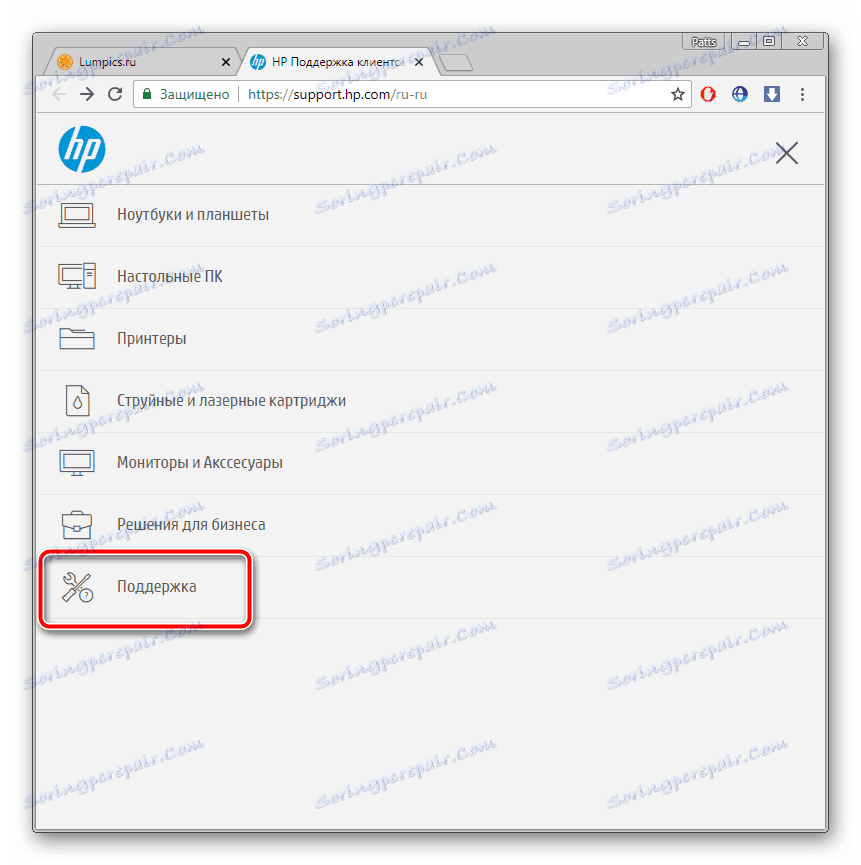
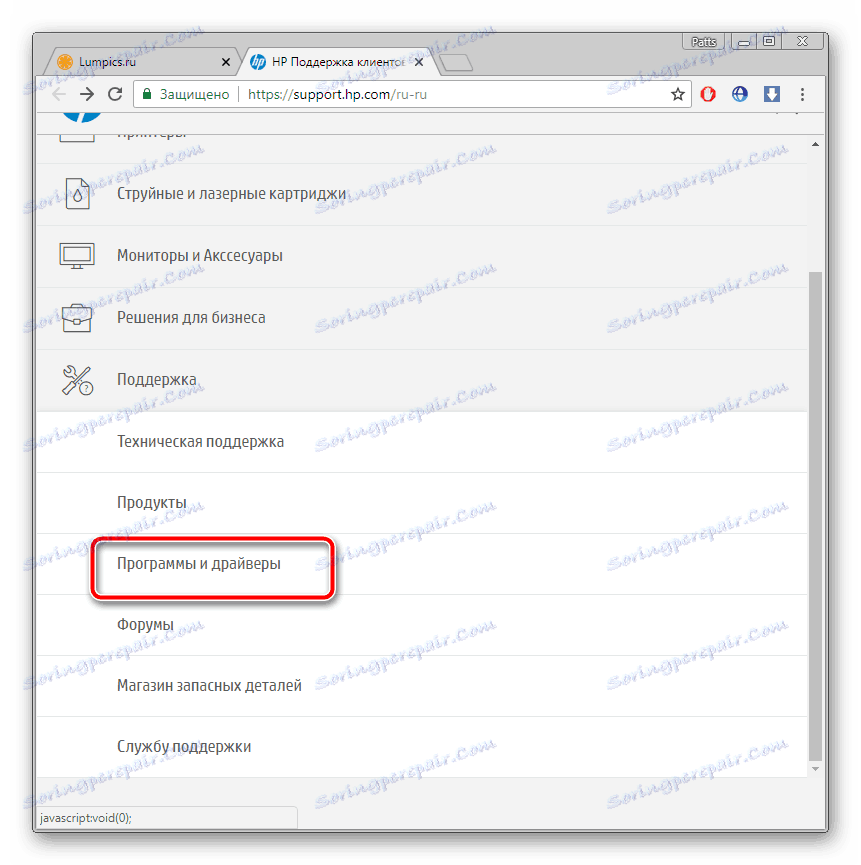
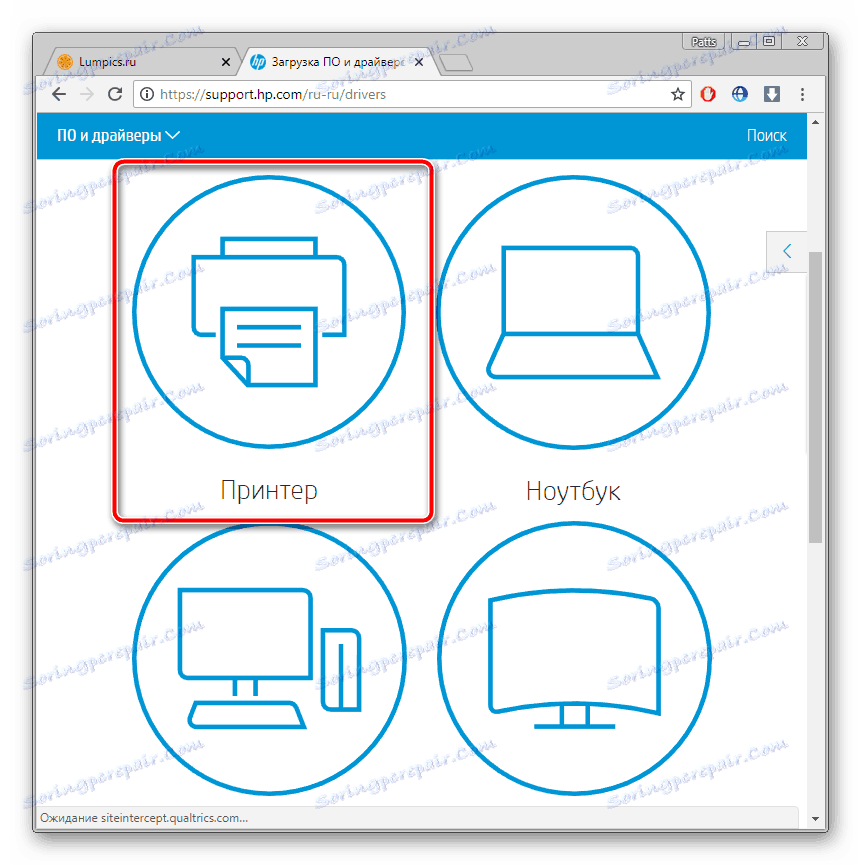
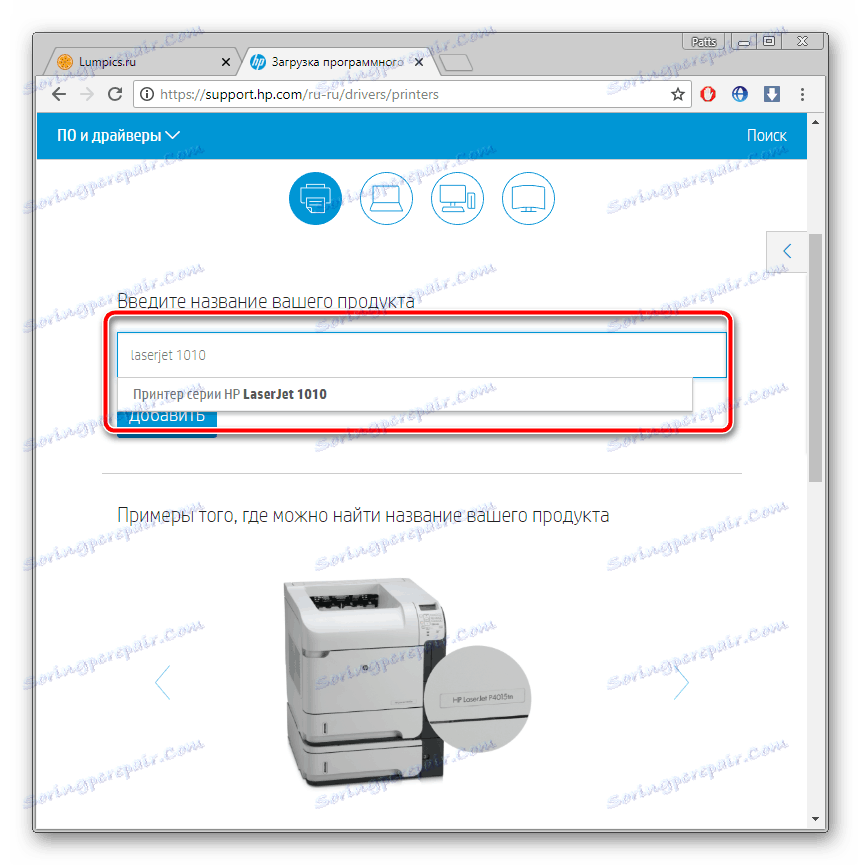
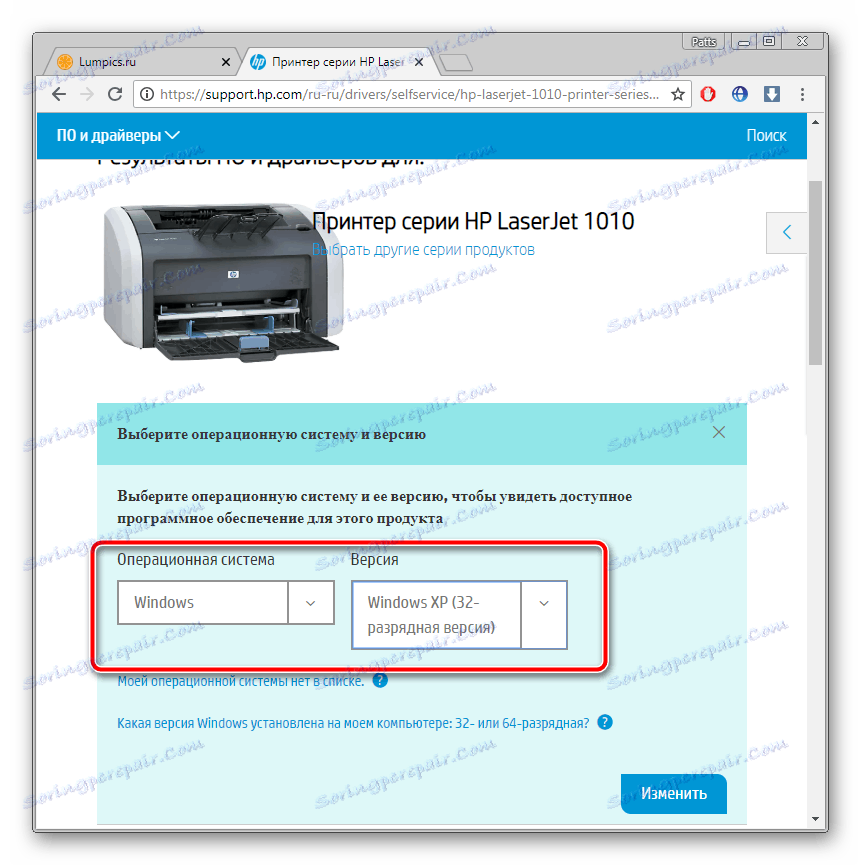
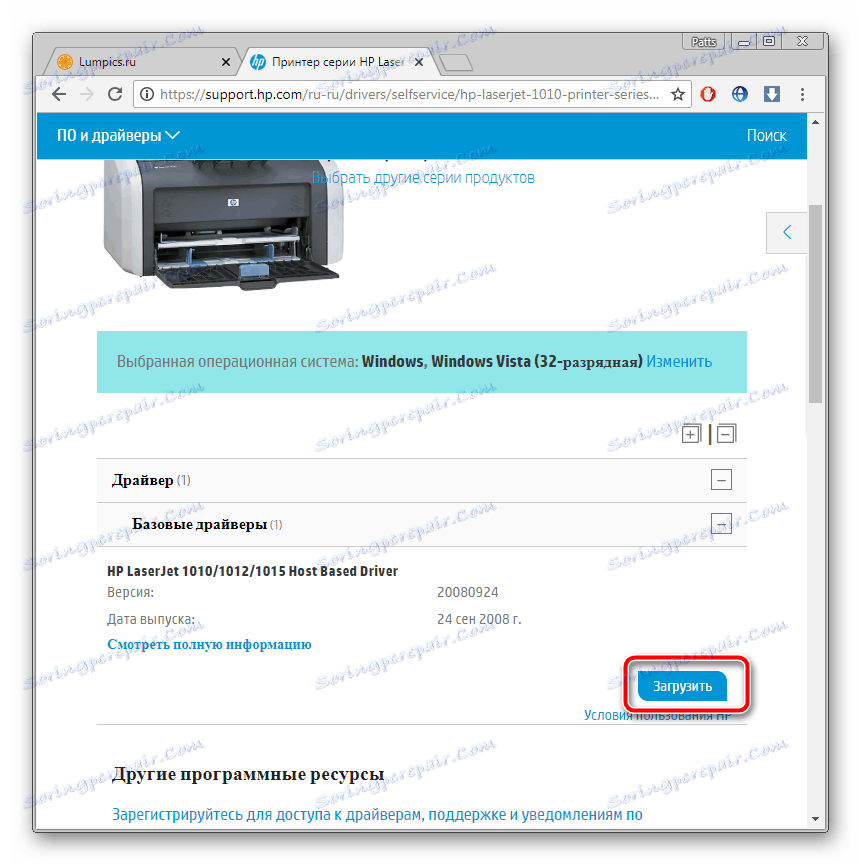
Ko je prenos končan, preprosto zaženite preneseno datoteko in sledite navodilom, opisanim v namestitvenem programu. Po tem, ko vsi procesi končajo, računalnik ne zahteva ponovnega zagona, takoj lahko začnete tiskati.
2. način: programirajte od proizvajalca
HP ima svojo programsko opremo, ki je koristna za vse lastnike naprav tega proizvajalca. Skenira internet, najde in namesti posodobitve. Ta pripomoček podpira tudi delo s tiskalniki, tako da lahko z njo prenesete gonilnike:
Prenesite HP Support Assistant
- Pojdite na stran programa in kliknite na ustrezen gumb, da začnete s prenosom.
- Odprite namestitveni program in kliknite na "Naprej" .
- Preberite licenčno pogodbo, se strinjate z njim, pojdite na naslednji korak in počakajte, da je na računalniku nameščen HP Support Assistant.
- Po odprtju programske opreme v glavnem oknu boste takoj videli seznam naprav. Gumb »Preveri posodobitve in sporočila« začne postopek skeniranja.
- Pregled poteka v več fazah. Sledite napredku njihovega izvajanja v ločenem oknu.
- Sedaj izberite izdelek, v tem primeru tiskalnik in kliknite »Posodobitve« .
- Preverite potrebne datoteke in začnite postopek namestitve.
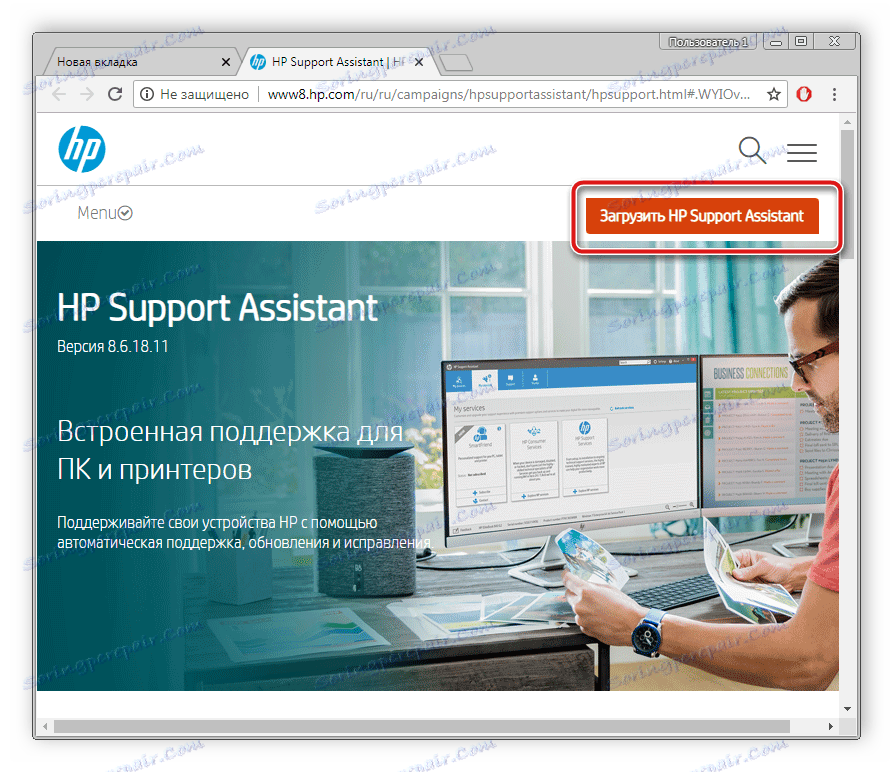
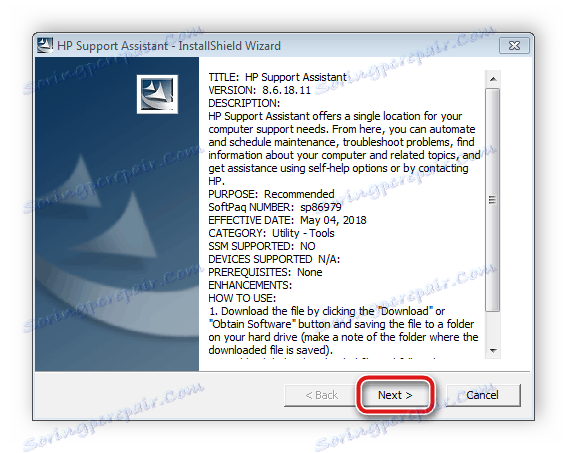
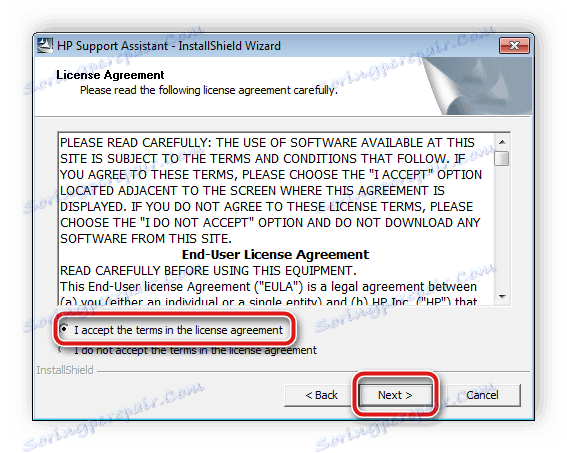

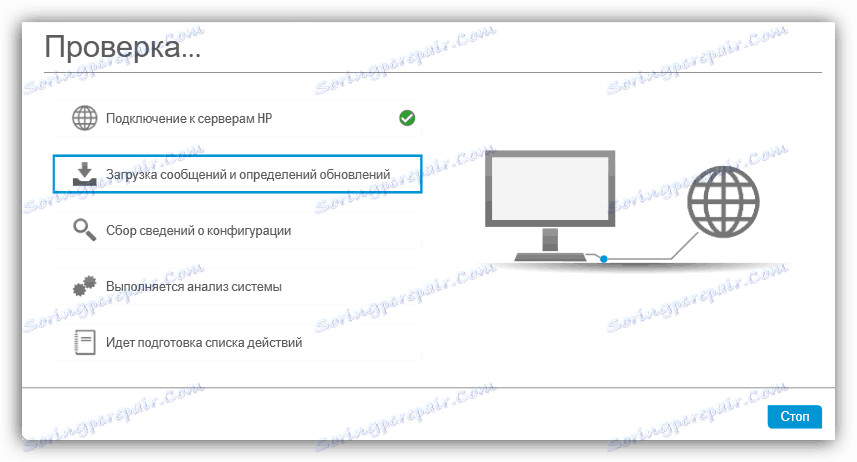
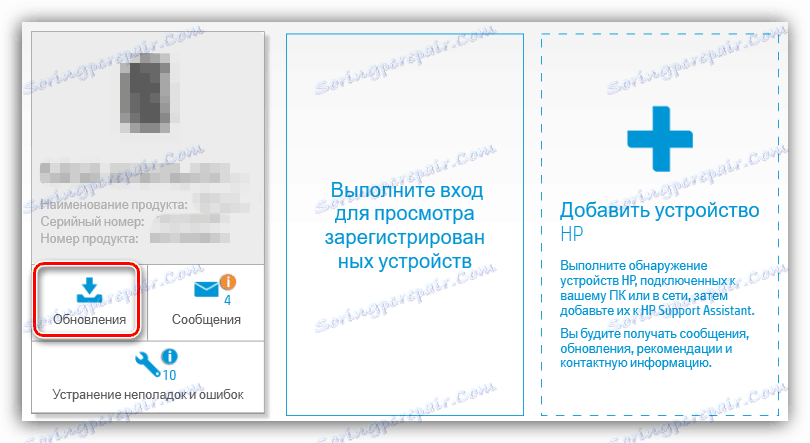
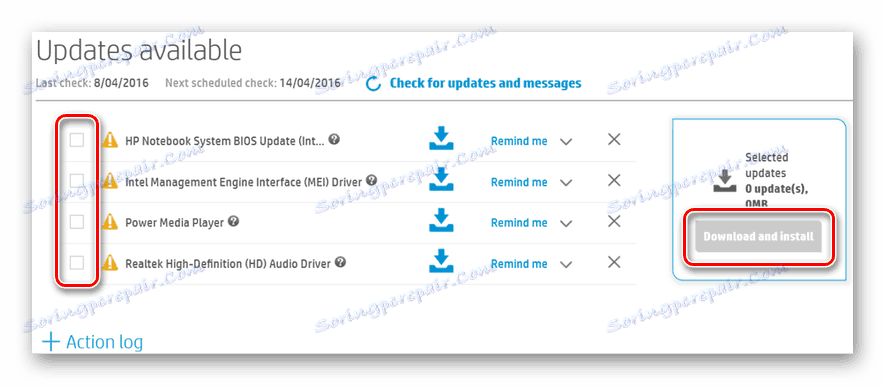
3. način: posebna programska oprema
Programska oprema tretje osebe, katere glavna naloga je določitev opreme, iskanje in namestitev gonilnikov, je primernejša za delo s komponentami. Vendar pa deluje pravilno in s perifernimi napravami. Zato datoteke za HP Laserjet 1010 ne bodo enostavne. Podrobno se seznanite s predstavniki takšnih programov v drugem našem gradivu.
Več podrobnosti: Najboljša programska oprema za namestitev gonilnikov
Priporočamo uporabo Rešitev Driverpack - preprosta in brezplačna programska oprema, ki ne zahteva predhodne namestitve. Dovolj je, da prenesete spletno različico, jo optično preberete, nastavite nekaj parametrov in začnete samodejni postopek namestitve gonilnikov. Podrobna navodila o tej temi so v članku na spodnji povezavi.
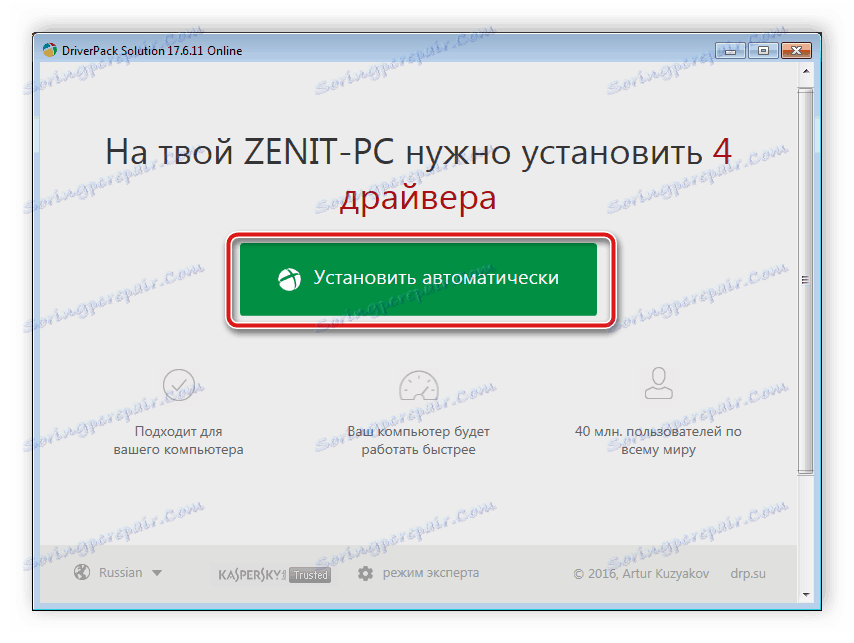
Več podrobnosti: Kako posodobiti gonilnike v računalniku s programom DriverPack Solution
4. način: ID tiskalnika
Vsakemu tiskalniku in drugi periferni ali vgrajeni strojni opremi je dodeljen enolični identifikator, ki se uporablja pri delu z operacijskim sistemom. Posebna spletna mesta vam omogočajo iskanje gonilnikov z ID-jem in jih nato prenesete v računalnik. Edinstvena koda HP Laserjet 1010 je videti tako:
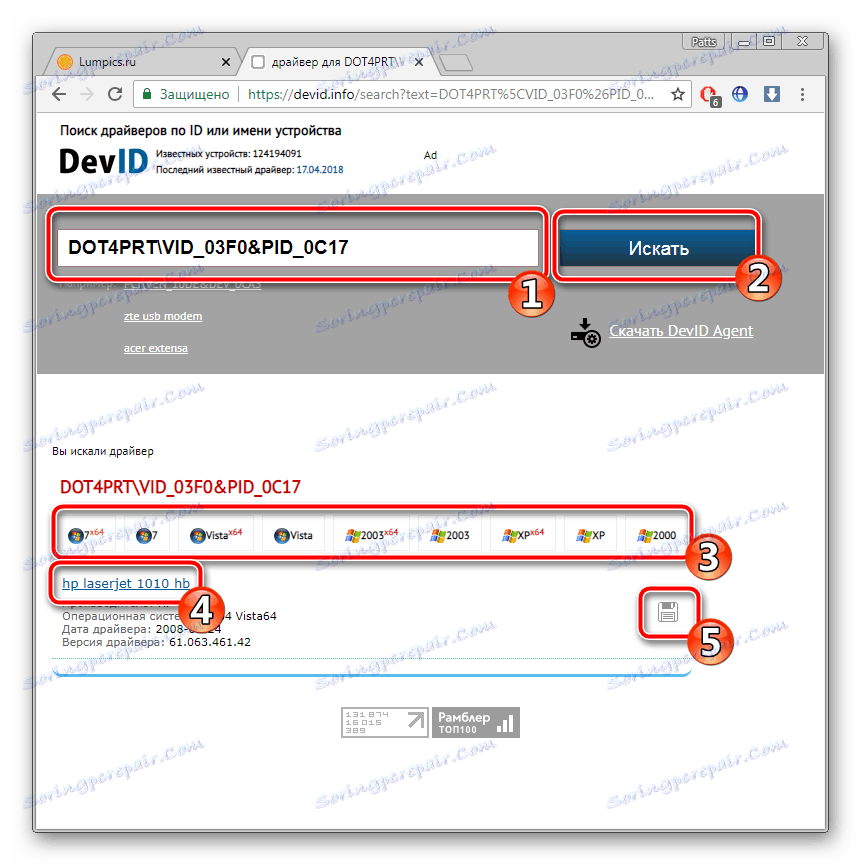
USBVID_03f0&PID_0c17
Preberite o tej metodi v drugem članku spodaj.
Več podrobnosti: Poiščite gonilnike po ID-ju strojne opreme
Metoda 5: Windows Integrated Utility
Windows OS ima standardno orodje za dodajanje strojne opreme. V tem procesu se v operacijskem sistemu Windows izvajajo več manipulacij, nastavljeni so parametri tiskalnika in pripomoček samostojno izvaja skeniranje in namestitev združljivih gonilnikov. Prednost te metode je, da uporabniku ni treba izvesti dodatnih ukrepov.
Več podrobnosti: Namestitev gonilnikov s standardnimi orodji za Windows
Iskanje primernih datotek za tiskalnik HP Laserjet 1010 je preprosto. To se naredi v eni od petih preprostih možnosti, od katerih vsaka vključuje izvajanje določenih navodil. Tudi neizkušeni uporabnik, ki nima dodatnega znanja ali veščin, se bo z njimi spopadel.